本文属于机器翻译版本。若本译文内容与英语原文存在差异,则一律以英文原文为准。
AWS 账户 登录问题疑难解答
使用此处的信息来帮助您解决登录 AWS 账户 问题和其他问题。有关登录的 step-by-step说明 AWS 账户,请参阅登录 AWS Management Console。
如果所有疑难解答主题都无法帮助您解决登录问题,则 支持 可以通过填写以下表格来创建案例:我是 AWS 客户,正在寻求账单或账户支持
注意
支持 不公布用于联系支持代表的直接电话号码。
有关解决登录问题的更多帮助,请参阅如果我在登录或访问我的 AWS 账户登录时遇到问题该怎么办
主题
- 我的 AWS Management Console 凭证不起作用
- 我的根用户需要重置密码
- 我无权访问我 AWS 账户的电子邮件
- 我的 MFA 设备遗失或停止工作
- 我无法访问 AWS Management Console 登录页面
- 如何查找我的 AWS 账户 ID 或别名
- 我需要账户验证码
- 我忘记了 AWS 账户根用户密码
- 我忘记了 AWS 账户的 IAM 用户密码
- 我忘记了我的联邦身份密码 AWS 账户
- 我无法登录现有的 AWS 账户 ,也无法 AWS 账户 使用相同的电子邮件地址创建新的
- 我需要重新激活已暂停的 AWS 账户
- 我需要联系 支持 以解决登录问题
- 我需要联系 AWS Billing 以解决账单问题
- 我对零售订单有疑问
- 我需要帮助来管理我的 AWS 账户
- 我的 AWS 访问门户凭证不起作用
- 我忘记了我的 IAM 身份中心密码 AWS 账户
- 当我尝试登录 IAM Identity Center 控制台时,我收到一条错误消息,上面写着“It’s not you, it’s us”(不是您,是我们)
我的 AWS Management Console 凭证不起作用
如果您记得用户名和密码,但凭证不起作用,则可能是您访问了错误的页面。尝试通过其他页面登录:
根用户登录页面
-
如果您创建或拥有 AWS 账户 并正在执行需要根用户凭证的任务,请在中输入您的账户电子邮件地址AWS Management Console
。如需了解如何访问根用户,请参阅 以根用户身份登录。如果您忘记了根用户密码,则无法重置密码。请参阅我忘记了 AWS 账户根用户密码了解更多信息。如果您忘记了根用户的电子邮件地址,请检查电子邮件收件箱中是否有来自 AWS的电子邮件。 -
如果您尝试登录根用户帐户并收到错误消息:我的根用户帐户已禁用密码恢复,则您没有根用户凭据。您无法以 root 用户身份登录,也无法为账户的 root 用户执行密码恢复。 AWS 使用管理的成员账户 AWS Organizations 可能没有根用户密码、访问密钥、签名证书或有效的多因素身份验证 (MFA)。
只有 IAM 的管理账户或委托管理员才能在您的成员账户中执行根用户操作。如果您需要执行需要根用户凭证的任务,则请联系您的管理员。有关更多信息,请参阅《AWS Identity and Access Management 用户指南》中的集中管理成员账户的根访问权限。
IAM 用户登录页面
-
如果您或其他人在中创建了 IAM 用户 AWS 账户,则必须知道该 AWS 账户 ID 或别名才能登录。在 AWS Management Console
中输入您的账户 ID 或别名、用户名和密码。如需了解如何访问 IAM 用户登录页面,请参阅 以 IAM 用户身份登录。如果您忘记了 IAM 用户密码,请参阅 我忘记了 AWS 账户的 IAM 用户密码,了解有关重置 IAM 用户密码的信息。如果您忘记了账户编号,请搜索您的电子邮件、浏览器收藏夹或浏览器历史记录,查找包含 signin.aws.amazon.com/的 URL。您的账户 ID 或别名将位于 URL 中的"account="文本之后。如果您找不到您的账户 ID 或别名,请联系您的管理员。 支持 无法帮助您恢复这些信息。您只有在登录后才能看到您的账户 ID 或别名。
我的根用户需要重置密码
为保护您的账户安全,当您尝试登录 AWS Management Console时,可能会收到以下消息:
需要重置密码。出于安全考虑,您需要重置密码。为了保护您的账户安全,您必须选择下方的 Forgot password(忘记密码),然后重置您的密码。
除此消息外,当我们发现潜在问题时, AWS 还会通过与您的账户关联的电子邮件通知您。此电子邮件包含需要重置密码的原因。例如,当我们发现您的异常登录活动 AWS 账户 或与您 AWS 账户 相关的凭证会在网上公开时。
更新您的密码以确保您根用户凭证的安全。要了解如何重置您的根用户密码,请参阅我忘记了 AWS 账户的根用户密码。
我无权访问我 AWS 账户的电子邮件
创建时 AWS 账户,您需要提供电子邮件地址和密码。这些是 AWS 账户根用户的凭证。如果您不确定与您的电子邮件地址相关联的电子邮件地址 AWS 账户,请查找以 @signin .aws 或 @verify .signin.aws 结尾的已保存信件,发往贵组织中任何可能被用来打开. 的电子邮件地址。 AWS 账户询问团队、组织或家庭的其他成员。如果您认识的人创建了账户,他们可以帮助您获取访问权限。
如果您知道电子邮件地址,但无法再访问电子邮件,请首先尝试使用以下选项之一恢复对电子邮件的访问权限:
-
如果您拥有该电子邮件地址的域,则可以恢复已删除的电子邮件地址。或者,您可以为电子邮件账户设置“全部捕获”,该功能将捕获发送到邮件服务器中不再存在的电子邮件地址的所有邮件,并将其重定向到另一个电子邮件地址。
-
如果账户上的电子邮件地址属于您的公司电子邮件系统,我们建议您联系 IT 系统管理员。它们也许能够帮助您重新获得电子邮件的访问权限。
如果您仍然无法登录自己的 AWS 账户,则可以通过联系来查找其他支持选项支持
我的 MFA 设备遗失或停止工作
如果您的 MFA 设备丢失、损坏或无法运行,则在发送 MFA 验证请求时,您不会收到一次性密码 (OTP)。
- IAM 用户
-
您可以使用向同一 IAM 用户注册的另一台 MFA 设备登录。
IAM 用户必须联系管理员才能停用无法运行的 MFA 设备。如果没有管理员的帮助,这些用户将无法恢复 MFA 设备。您的管理员通常是信息技术 (IT) 人员,与组织中的其他成员 AWS 账户 相比,他们拥有更高的权限级别。此人创建了您的账户,并向用户提供了登录所需的访问凭证。
- 根用户
-
要恢复对根用户的访问权限,您必须使用向同一根用户注册的另一台 MFA 设备登录。然后,查看以下选项以恢复或更新您的 MFA 设备:
-
有关恢复 MFA 设备的 step-by-step说明,请参阅如果 MFA 设备丢失或停止工作怎么办?
-
有关如何更新 MFA 设备电话号码的 step-by-step说明,请参阅如何更新我的电话号码以重置丢失的 MFA 设备?
-
有关激活 MFA 设备的 step-by-step说明,请参阅中的为用户启用 MFA 设备。 AWS
-
如果您无法恢复 MFA 设备,请联系 支持
。 注意
IAM 用户必须联系其管理员寻求有关 MFA 设备的帮助。 支持 无法帮助 IAM 用户解决 MFA 设备问题。
-
我无法访问 AWS Management Console 登录页面
如果登录页面未显示,则该域可能已被防火墙拦截。请联系网络管理员,根据用户类型和登录方式,将以下域或 URL 端点添加到网络内容过滤解决方案允许列表中。
| 根用户和 IAM 用户 | *.signin.aws.amazon.com |
| Amazon.com 账户登录 | www.amazon.com |
| IAM Identity Center 用户和第一方应用程序登录 |
|
如何查找我的 AWS 账户 ID 或别名
如果您是 IAM 用户并且尚未登录,则必须向管理员询问 AWS 账户 ID 或别名。您的管理员通常是信息技术 (IT) 人员,与组织中的其他成员 AWS 账户 相比,他们拥有更高的权限级别。此人创建了您的账户,并向用户提供了登录所需的访问凭证。
如果您是有权访问的 IAM 用户 AWS Management Console,则可以在您的登录 URL 中找到您的账户 ID。请查看管理员发来的电子邮件以获取登录 URL。账户 ID 是登录网址的前十二位数字。例如,在以下 URL 中https://,您的 AWS 账户 ID 是 111122223333。111122223333.signin.aws.amazon.com/console
登录后 AWS Management Console,您可以在您所在地区旁边的导航栏中找到您的账户信息。例如,在以下屏幕截图中,IAM 用户 Jane Doe 的得分为 1111-2222- AWS 账户 3333。
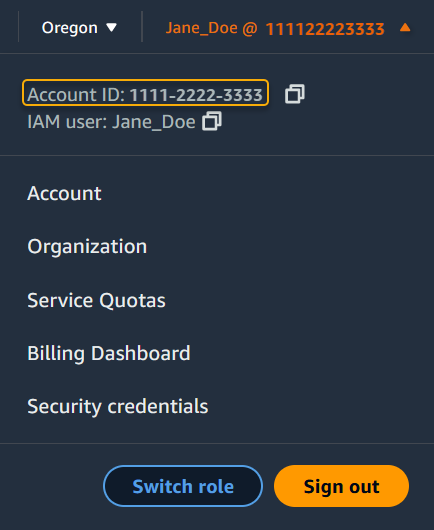
请参阅下表,详细了解如何根据用户类型查找您的 AWS 账户 。
| 用户类型 | 过程 |
|---|---|
| 根用户 | 在右上角的导航栏中,选择您的用户名,然后选择我的安全凭证。账号显示在账户标识符下面。 |
| IAM 用户 | 在右上角的导航栏中,选择您的用户名,然后选择我的安全凭证。账号显示在账户详情下面。 |
| 担任的角色 | 在右上角的导航栏,选择 支持,然后选择支持中心。当前登录的 12 位账户号 (ID) 将显示在支持中心导航窗格中。 |
有关您的 AWS 账户 ID 和别名以及如何找到它的更多信息,请参阅您的 AWS 账户 ID 及其别名。
我需要账户验证码
如果您提供了账户电子邮件地址和密码, AWS 有时会要求您提供一次性验证码。要检索验证码,请查看与您 AWS 账户 关联的电子邮件中是否有来自 Amazon Web Services 的消息。电子邮件地址以 @signin.aws 或 @verify.signin.aws 结尾。按照邮件中的说明操作。如果您在账户中未看到此类邮件,请检查垃圾邮件文件夹。如果您不再拥有该电子邮件的访问权限,请参阅 我无权访问我 AWS 账户的电子邮件。
我忘记了 AWS 账户根用户密码
如果您是 root 用户,并且丢失或忘记了自己的密码 AWS 账户,则可以通过选择中的 “忘记密码” 链接来重置密码 AWS Management Console。您必须知道 AWS 账户的电子邮件地址,并且必须有权访问该电子邮件帐户。在密码恢复流程中,您可通过电子邮件收到密码重置链接。该链接将发送到您用来创建的电子邮件地址 AWS 账户。
要重置您使用 Organizations 创建的账户的密码,请参阅 AWS 以 root 用户身份访问成员账户。
重置根用户密码
-
使用您的 AWS 电子邮件地址开始以 root 用户身份登录AWS 管理控制台
。然后选择下一步。 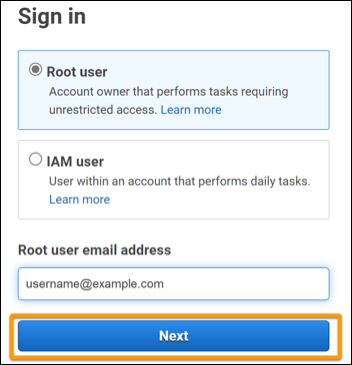
注意
如果您已使用 IAM 用户凭证登录到 AWS Management Console
,则必须注销,然后才能重置根用户密码。如果您看到特定于账户的 IAM 用户登录页面,请选择页面底部附近的使用根账户凭证登录。如有必要,请提供您的账户电子邮件地址并选择下一步来访问根用户登录页面。 -
选择忘记密码?。

-
完成密码恢复步骤。如果您无法完成安全检查,请尝试收听音频或刷新安全检查页面,以获得一组新字符。下图显示了密码恢复页面的示例。

-
完成密码恢复步骤后,您会收到一条消息,确认进一步的说明已发送到与 AWS 账户关联的电子邮件地址。
包含密码重置链接的电子邮件会发送到用于创建 AWS 账户的电子邮件地址。
注意
电子邮件来自以 @signin.aws 或 @verify.signin.aws 结尾的地址。
-
选择 AWS 电子邮件中提供的链接以重置您的 AWS root 用户密码。
-
该链接会将您定向到新网页以创建新的根用户密码。
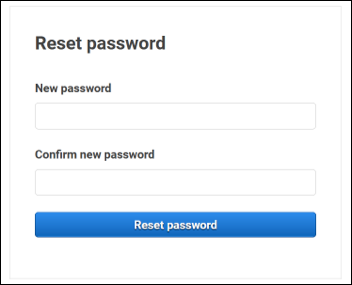
您会收到密码重置成功的确认信息。下图显示了成功的密码重置操作。
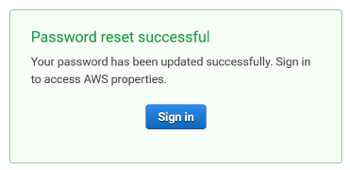
有关重置 root 用户密码的更多信息,请参阅如何恢复丢失或忘记的 AWS 密码
我忘记了 AWS 账户的 IAM 用户密码
如需更改您的 IAM 用户密码,您必须拥有适当权限。有关重置 IAM 用户密码的更多信息,请参阅 IAM 用户如何更改自己的密码。
如果您无权重置密码,则只有 IAM 管理员才能重置 IAM 用户密码。IAM 用户应联系 IAM 管理员以重置密码。您的管理员通常是信息技术 (IT) 人员,与组织中的其他成员 AWS 账户 相比,他们拥有更高的权限级别。此人创建了您的账户,并向用户提供了登录所需的访问凭证。

出于安全考虑, 支持 无权查看、提供或更改您的证书。
有关重置 IAM 用户密码的更多信息,请参阅如何恢复丢失或忘记的 AWS 密码
如需了解管理员如何管理您的密码,请参阅管理 IAM 用户密码。
我忘记了我的联邦身份密码 AWS 账户
联合身份登录后使用外部身份 AWS 账户 进行访问。使用的外部身份类型决定了联合身份的登录方式。您的管理员创建联合身份。有关如何重置密码的更多详细信息,请咨询您的管理员。您的管理员通常是信息技术 (IT) 人员,与组织中的其他成员 AWS 账户 相比,他们拥有更高的权限级别。此人创建了您的账户,并向用户提供了登录所需的访问凭证。
我无法登录现有的 AWS 账户 ,也无法 AWS 账户 使用相同的电子邮件地址创建新的
您只能将一个电子邮件地址与一个 AWS 账户根用户关联。如果您关闭了 root 用户账户,并且该账户的关闭时间超过 90 天,则无法 AWS 账户 使用与该账户关联的电子邮件地址重新打开账户或创建新账户。
如需解决这个问题,您可以使用子寻址,即在注册新账户时,在常规电子邮件地址后面添加一个加号 (+)。加号 (+) 后面可以是大写或小写字母、数字或其他支持 SMTP(简单邮件传输协议)的字符。例如,您可以使用 email+1@yourcompany.com 或 email+tag@yourcompany.com,其中,您的常规电子邮件地址是 email@yourcompany.com。尽管子寻址与常规电子邮件地址连接到同一个收件箱,但子寻址仍被视为新地址。我们建议您在注册新账户之前向附加的电子邮件地址发送一封测试电子邮件,以确认您的电子邮件提供商支持子寻址。
我需要重新激活已暂停的 AWS 账户
如果你的已暂停 AWS 账户 并且你想将其恢复,请参阅如何重新激活我的
我需要联系 支持 以解决登录问题
如果您尝试了所有方法,则 支持 可以通过完成账单和账户支持请求
我需要联系 AWS Billing 以解决账单问题
如果您无法登录 AWS 账户 并想联系 AWS Billing 以解决账单问题,则可以通过账单和账户支持请求
我对零售订单有疑问
如果 www.amazon.com 账户有问题,或者您对零售订单有疑问,请参阅支持选项和联系我们
我需要帮助来管理我的 AWS 账户
如果您在更改信用卡 AWS 账户、举报欺诈活动或关闭信用卡时需要帮助 AWS 账户,请参阅解决其他问题 AWS 账户。
我的 AWS 访问门户凭证不起作用
当您无法登录 AWS 访问门户时,请尝试记住您之前的访问方式 AWS。
如果您根本不记得使用过密码
您以前可能在没有使用 AWS 凭据 AWS 的情况下访问过。这对于通过 IAM Identity Center 进行企业单点登录很常见。通过 AWS 这种方式访问意味着您无需输入凭据即可使用公司凭证访问 AWS 账户或应用程序。
-
AWS 访问门户-如果管理员允许您使用外部凭据 AWS 进行访问 AWS,则需要门户的 URL。检查您的电子邮件、浏览器收藏夹或浏览器历史记录,查找包含
awsapps.com/start或signin.aws/platform/login的 URL。例如,您的自定义 URL 可能包含某个 ID 或域,例如
https://。如果找不到您的门户链接,请联系您的管理员。 支持 无法帮助您恢复这些信息。d-1234567890.awsapps.com/start
如果您记得用户名和密码,但凭证不起作用,则可能是您访问了错误的页面。在您的 Web 浏览器中查看网址,如果是 https://signin.aws.amazon.com/,则联合用户或 IAM Identity Center 用户无法使用其证书登录。
-
AWS 访问门户 — 如果管理员为其设置了 AWS IAM Identity Center( AWS 单点登录的继任者)身份源 AWS,则您必须在组织的 AWS 访问门户上使用您的用户名和密码登录。如需查找门户的 URL,请检查您的电子邮件、安全密码存储、浏览器收藏夹或浏览器历史记录中包含
awsapps.com/start或signin.aws/platform/login的 URL。例如,您的自定义 URL 可能包含 ID 或域名,例如https://如果您找不到门户链接,请联系您的管理员。 支持 无法帮助您恢复这些信息。d-1234567890.awsapps.com/start.
我忘记了我的 IAM 身份中心密码 AWS 账户
如果您是 IAM Identity Center 用户并且丢失或忘记 AWS 账户的密码,可以重置您的密码。您必须知道用于 IAM Identity Center 账户的电子邮件地址且有访问权限。密码重置链接会发送到您的 AWS 账户 电子邮箱。
重置 IAM Identity Center 用户密码
-
使用您的 AWS 访问门户 URL 链接并输入您的用户名。然后选择下一步。

-
选择忘记密码,如下图所示。
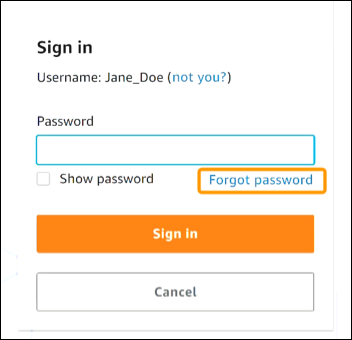
-
完成密码恢复步骤。
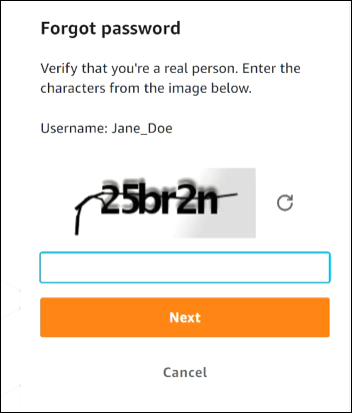
-
完成密码恢复步骤后,您会收到以下消息,确认已向您发送了可用于重置密码的电子邮件。
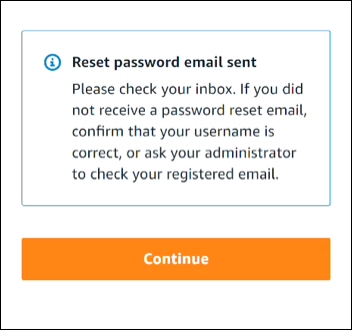
包含密码重置链接的电子邮件会发送到与 IAM Identity Center 用户账户关联的电子邮件地址。选择 AWS 电子邮件中提供的链接以重置您的密码。该链接会将您定向到新网页以创建新密码。创建新密码后,您会收到密码重置成功的确认信息。
如果您没有收到密码重置电子邮件,请向管理员确认您使用哪个电子邮件地址注册 IAM Identity Center 用户账户。
当我尝试登录 IAM Identity Center 控制台时,我收到一条错误消息,上面写着“It’s not you, it’s us”(不是您,是我们)
此错误表明您的 IAM Identity Center 实例或其用作身份源的外部身份提供者 (IdP) 存在设置问题。我们建议您执行以下操作:
-
验证您用于登录的设备上的日期和时间设置。我们建议您允许自动设置日期和时间。如果不可用,我们建议将您的日期和时间同步到已知的网络时间协议 (NTP) 服务器
。 -
确认上传到 IAM Identity Center 的 IdP 证书与您的身份提供者提供的证书相同。您可以通过导航到 Settings(设置),从 IAM Identity Center console
(IAM Identity Center 控制台)查看证书。在 Identity Source(身份源)选项卡的 Action”(操作)下,选择 Manage Authentication(管理身份验证)。您可能需要导入新的证书。 -
在您的 IdP 的 SAML 元数据文件中,确保 NameID 格式为
urn:oasis:names:tc:SAML:1.1:nameid-format:emailAddress。 -
如果您使用的是 AD Connector,请验证服务帐号的凭证是否正确且未过期。有关更多信息,请参阅中的更新您的 AD Connector 服务账号凭证 AWS Directory Service。